- 28 Mar 2020
- 6,308
- 4,733

Giriş
Merhaba, C# uygulama geliştirme serimizin dokuzuncu yazısına hoş geldiniz.
Bu yazımızda bilgisayar bilgilerini çeken bir program yapacağız.
Tabi basit seviye bir konu olduğu için çok detaylı olmayacak.
Serinin önceki yazılarını okumak isteyenler için
Örnekler İle C# Geliştirme - Bölüm 1
Örnekler İle C# Geliştirme - Bölüm 2
Örnekler İle C# Geliştirme - Bölüm 3
Örnekler İle C# Geliştirme - Bölüm 4
Örnekler İle C# Geliştirme - Bölüm 5
Örnekler İle C# Geliştirme - Bölüm 6
Örnekler İle C# Geliştirme - Bölüm 7
Örnekler İle C# Geliştirme - Bölüm 8
İyi okumalar dilerim!
Yapılış
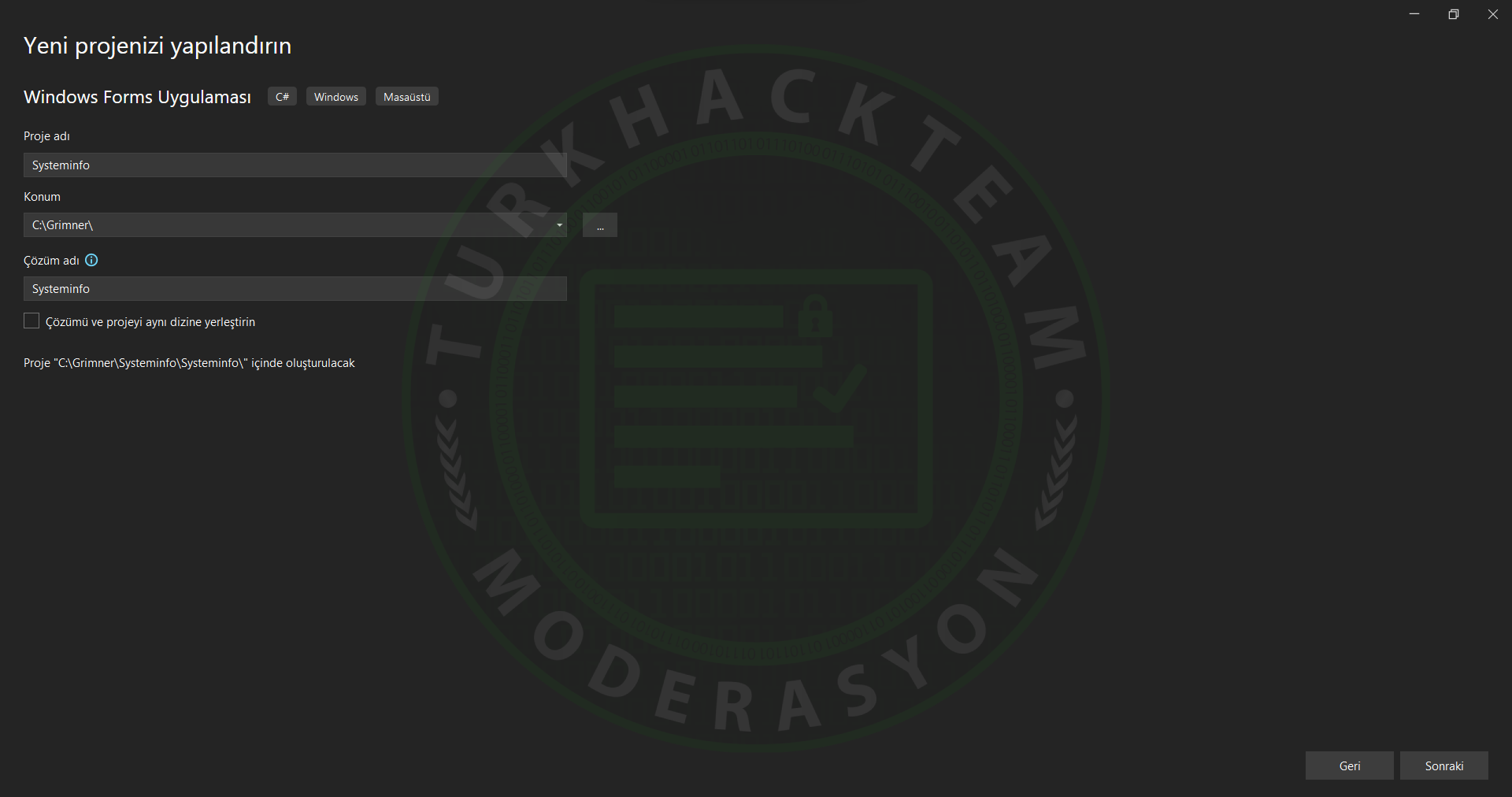
İlk önce projemizi oluşturmakla başlayalım.
Ben programın ismini "Systeminfo" şeklinde koyuyorum, siz de kendinize göre isimlendirebilirsiniz.
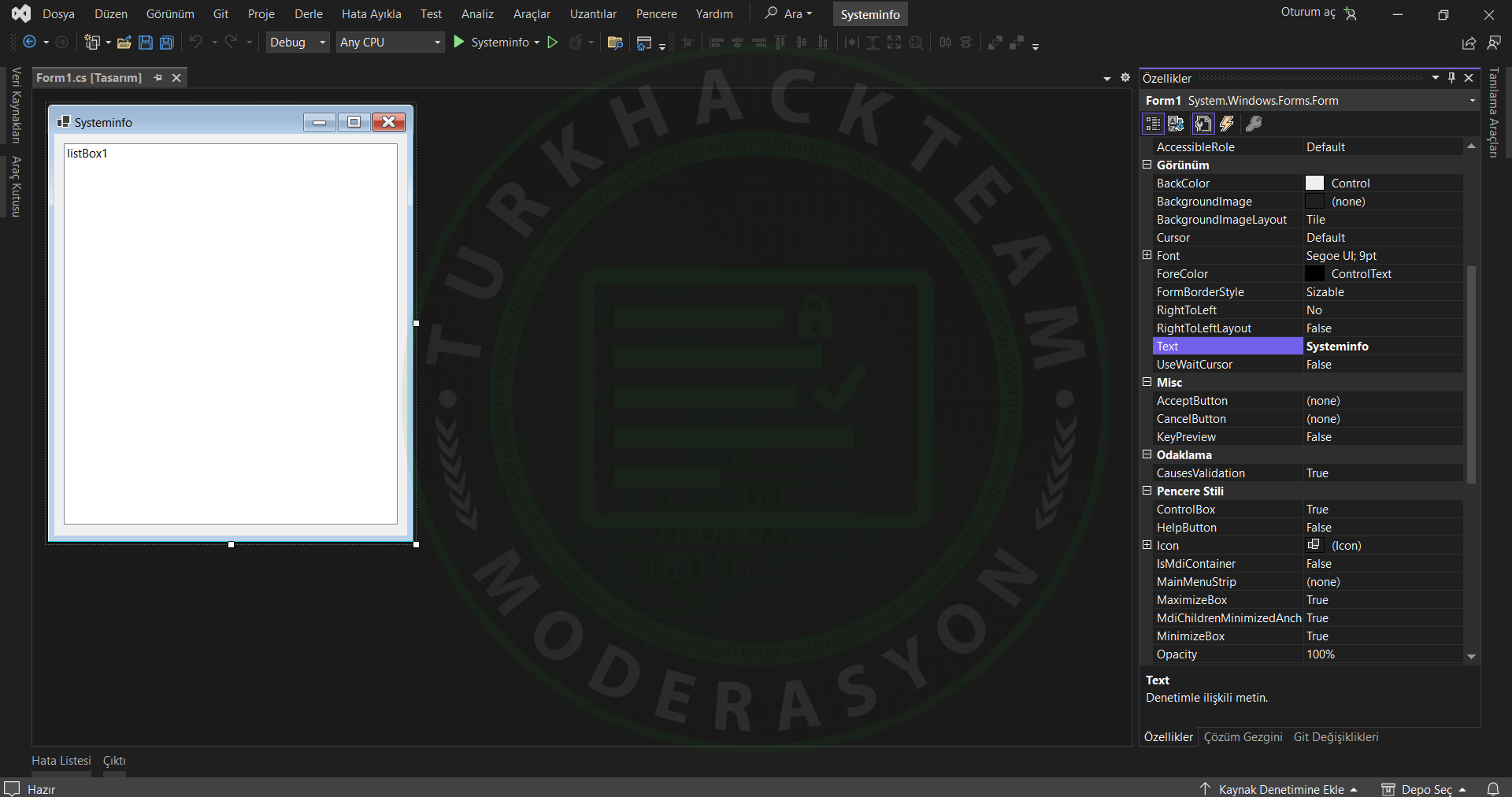
Proje oluştuktan sonra formun ismini Özellikler > Text bölümünden 'Systeminfo' değiştiriyorum.
Sonrasında Araç Kutusundan bir adet ListBox ekliyorum.
Tasarımı oluşturduktan sonra ise, sıra gerekli kütüphaneyi eklemek de.
Yüklemek için "NuGet" kısmına giriyoruz. Sonrasında "Gözat" yazan yere tıklıyoruz ve kütüphanemizin ismini giriyoruz.
İlk çıkana tıklayıyoruz ve "Yükle" diyoruz.

Yükleme işleminde sonra kütüphaneleri aşağıdaki şekilde kodumuza ekliyoruz.
C#:
using System.Management;Şimdi de diğer kodlarımızı ekleyelim.
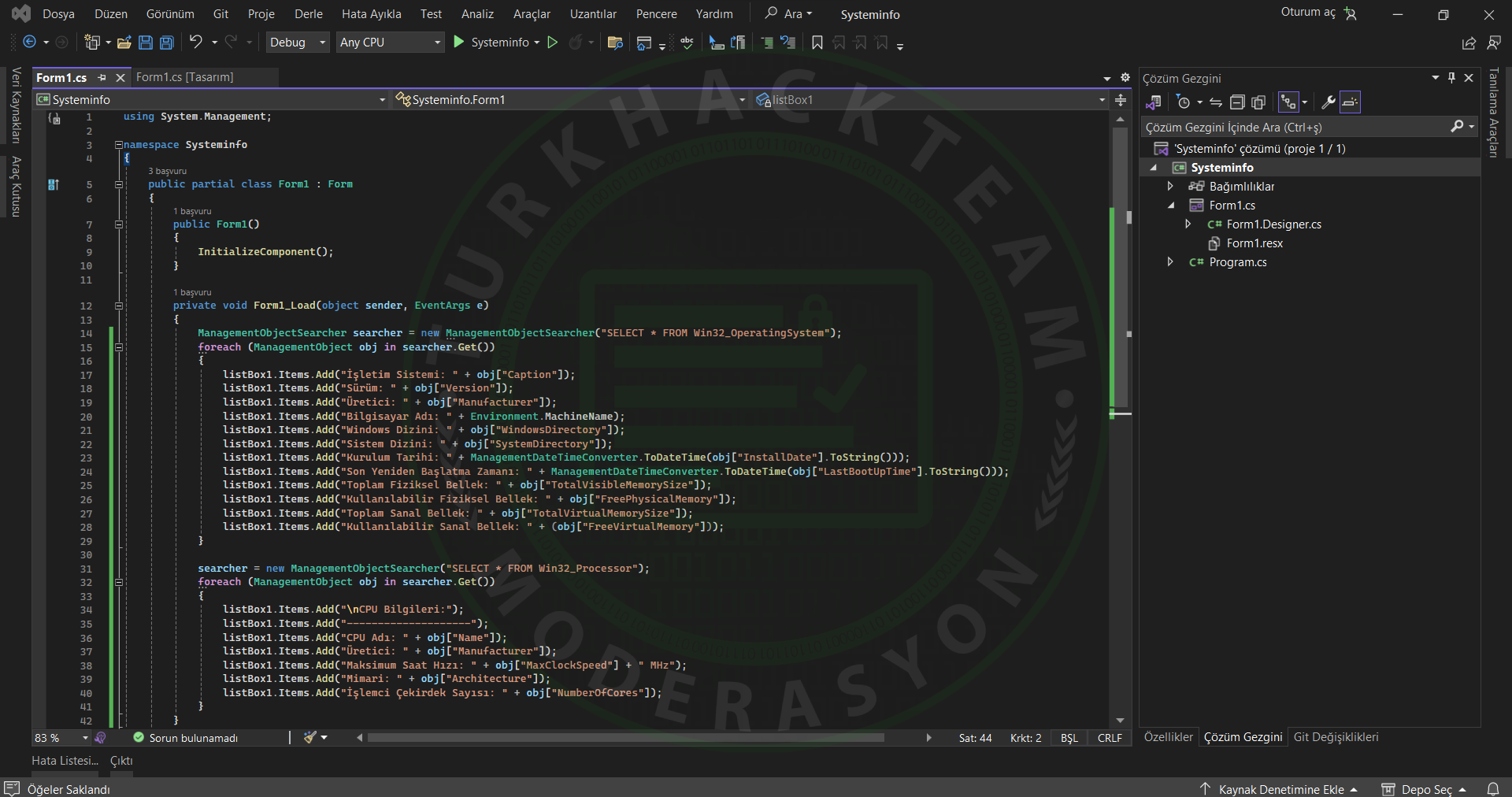
Bunun için formun load eventine giriyoruz ve kodlarımızı ekliyoruz.
C#:
// İşletim sistemi bilgilerini almak için ManagementObjectSearcher nesnesi oluşturuyoruz.
ManagementObjectSearcher osSearcher = new ManagementObjectSearcher("SELECT * FROM Win32_OperatingSystem");
// Yönetim nesneleri için işletim sistemi bilgilerini alıyoruz.
foreach (ManagementObject osObj in osSearcher.Get())
{
// İşletim sisteminden aldığımız bilgileri listBox1 içine ekliyoruz.
listBox1.Items.Add("İşletim Sistemi: " + osObj["Caption"]);
listBox1.Items.Add("Sürüm: " + osObj["Version"]);
listBox1.Items.Add("Üretici: " + osObj["Manufacturer"]);
listBox1.Items.Add("Bilgisayar Adı: " + Environment.MachineName);
listBox1.Items.Add("Windows Dizini: " + osObj["WindowsDirectory"]);
listBox1.Items.Add("Sistem Dizini: " + osObj["SystemDirectory"]);
listBox1.Items.Add("Kurulum Tarihi: " + ManagementDateTimeConverter.ToDateTime(osObj["InstallDate"].ToString()));
listBox1.Items.Add("Son Yeniden Başlatma Zamanı: " + ManagementDateTimeConverter.ToDateTime(osObj["LastBootUpTime"].ToString()));
listBox1.Items.Add("Toplam Fiziksel Bellek: " + osObj["TotalVisibleMemorySize"]);
listBox1.Items.Add("Kullanılabilir Fiziksel Bellek: " + osObj["FreePhysicalMemory"]);
listBox1.Items.Add("Toplam Sanal Bellek: " + osObj["TotalVirtualMemorySize"]);
listBox1.Items.Add("Kullanılabilir Sanal Bellek: " + osObj["FreeVirtualMemory"]);
}
// Yeniden kullanmak için arama nesnesini Win32_Processor sınıfı için oluşturuyoruz.
ManagementObjectSearcher processorSearcher = new ManagementObjectSearcher("SELECT * FROM Win32_Processor");
// Yönetim nesnesinden, işlemci bilgilerini alıyoruz.
foreach (ManagementObject processorObj in processorSearcher.Get())
{
// İşlemci bilgilerini listemize ekliyoruz.
listBox1.Items.Add("\nCPU Bilgileri:");
listBox1.Items.Add("--------------------");
listBox1.Items.Add("CPU Adı: " + processorObj["Name"]);
listBox1.Items.Add("Üretici: " + processorObj["Manufacturer"]);
listBox1.Items.Add("Maksimum Saat Hızı: " + processorObj["MaxClockSpeed"] + " MHz");
listBox1.Items.Add("Mimari: " + processorObj["Architecture"]);
listBox1.Items.Add("İşlemci Çekirdek Sayısı: " + processorObj["NumberOfCores"]);
}Kapanış
Evet, bugünkü projemiz bitmiş bulunmakta.
Program açıldığı zaman, çektiğimiz bilgiler ListBox içinde gözükecektir.
Gelecekteki derslerde görmek istediğiniz bir program olursa yazabilirsiniz.
Okuduğunuz için teşekkür ederim, iyi forumlar!
Evet, bugünkü projemiz bitmiş bulunmakta.
Program açıldığı zaman, çektiğimiz bilgiler ListBox içinde gözükecektir.
Gelecekteki derslerde görmek istediğiniz bir program olursa yazabilirsiniz.
Okuduğunuz için teşekkür ederim, iyi forumlar!










